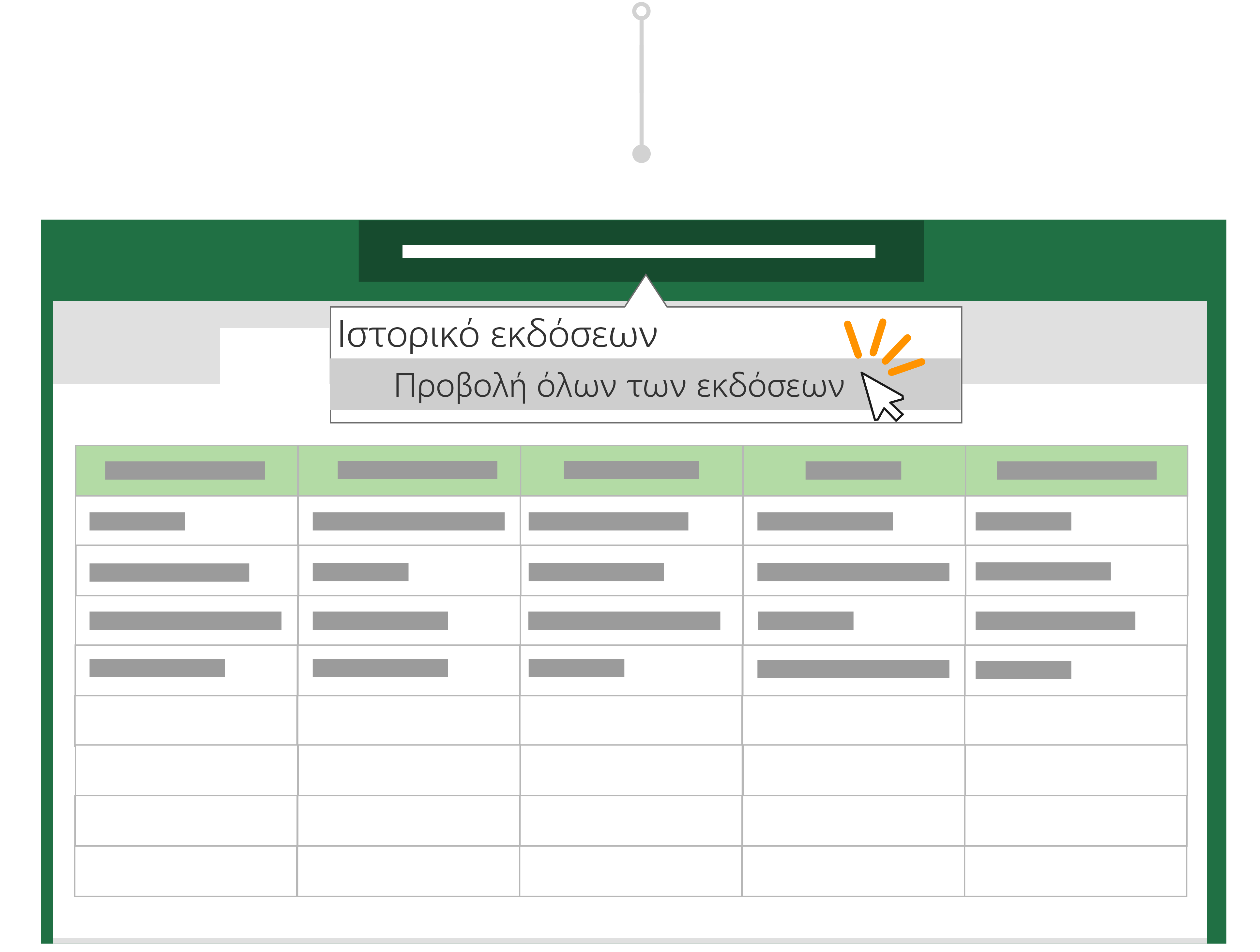Συμβουλή: Κάνατε ανεπιθύμητες αλλαγές πριν από την αποθήκευση ενός αντιγράφου; Δεν πειράζει! Μπορείτε να μεταβείτε στο αρχικό αρχείο, να επιλέξετε τον τίτλο του εγγράφου επάνω από την κορδέλα και να επαναφέρετε μια προηγούμενη έκδοση ενός αρχείου με το Ιστορικό εκδόσεων.
Πριν Microsoft 365, θα επεξεργαστείτε ένα αρχείο και, στη συνέχεια, θα χρησιμοποιήσετε την επιλογή "Αποθήκευση ως" για να αποθηκεύσετε τις αλλαγές σας ως νέο έγγραφο. Αυτές τις ημέρες με την Αυτόματη αποθήκευση, οι αλλαγές σας αποθηκεύονται πάντα, ώστε να μην χάσετε την εργασία σας. Για να βεβαιωθείτε ότι δεν αποθηκεύετε κατά λάθος τις αλλαγές στο αρχικό αρχείο, χρησιμοποιήστε την επιλογή "Αποθήκευση αντιγράφου ΠΡΙΝ ξεκινήσετε να κάνετε τις αλλαγές σας" για να βεβαιωθείτε ότι εργάζεστε στο νέο αντίγραφο και ότι δεν αντικαθιστάτε το αρχικό.
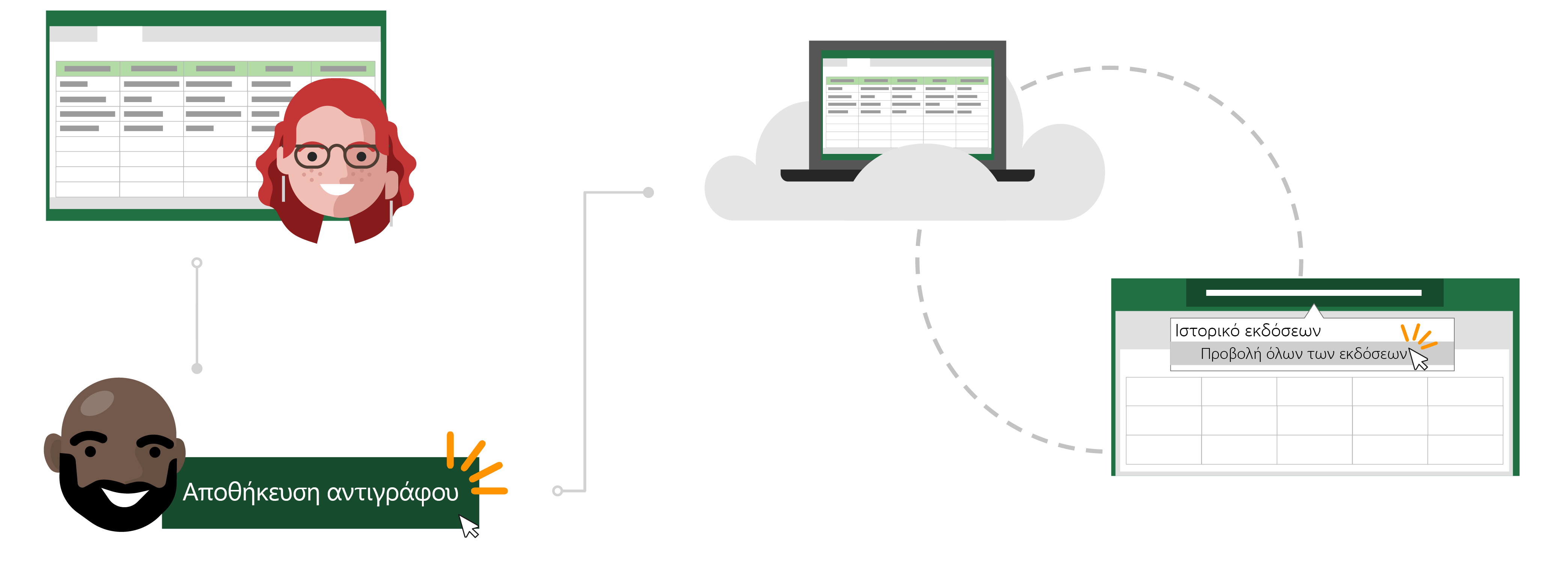
Η ιστορία του Κώστο για την Αυτόματη Αποθήκευση και την Αποθήκευση αντιγράφου
Άνοιγμα του αρχείου που θέλετε να αντιγράψετε
Η Inga χρησιμοποιεί μια μηνιαία αναφορά προϋπολογισμού του Excel που δημιούργησε για να παρακολουθεί τα έξοδα της ομάδας της για την επιστροφή χρημάτων.
Ο Τοντ πρόσφατα έγινε διευθυντής της δικής του ομάδας και θέλει να παρακολουθεί τις δικές του μηνιαίες δαπάνες. Αντί να κάνει την εργασία από την αρχή, αποφασίζει ότι θα ήταν πιο αποτελεσματικό να χρησιμοποιήσετε την αναφορά προϋπολογισμού της Inga ως πρότυπο.
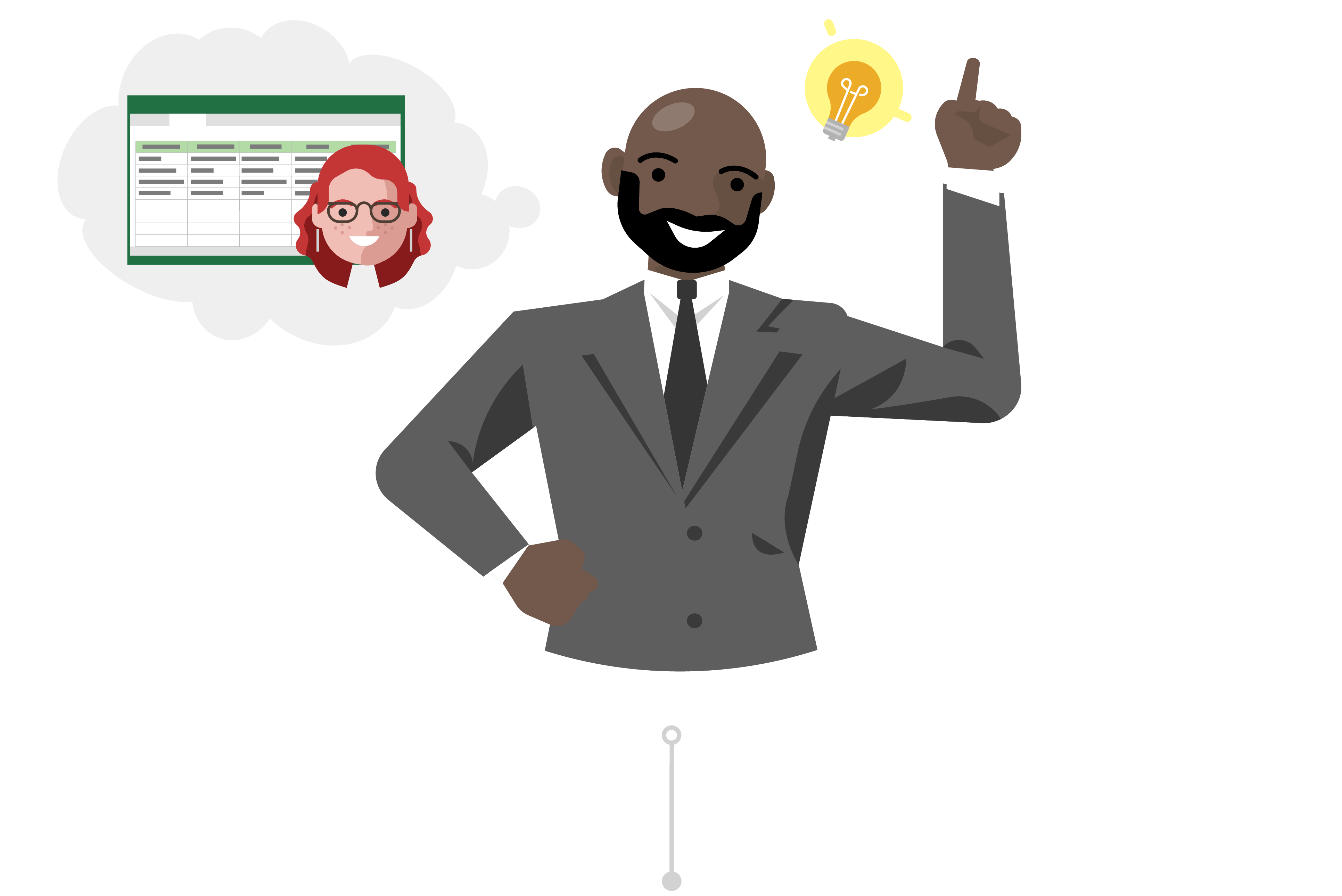
Αποθήκευση αντιγράφου για χρήση ως σημείο εκκίνησης
Ο Τοντ μπαίνει στην τοποθεσία του SharePoint ομάδας της Inga και ανοίγει την αναφορά προϋπολογισμού του Excel για τον τελευταίο μήνα. Δεδομένου ότι το υπολογιστικό φύλλο βρίσκεται στο cloud, ο Κώδικάς γνωρίζει ότι η Αυτόματη αποθήκευση θα αποθηκεύσει αυτόματα τις αλλαγές του στο αρχείο, εάν τις κάνει.
Επειδή δεν θέλει να αντικαταστήσει τα δεδομένα της Inga, πριν κάνει αλλαγές, πηγαίνει στο αρχείο και κάνει κλικ στην επιλογή "Αποθήκευση αντιγράφου" για να κάνει λήψη ενός αντιγράφου της αναφοράς στο OneDrive.
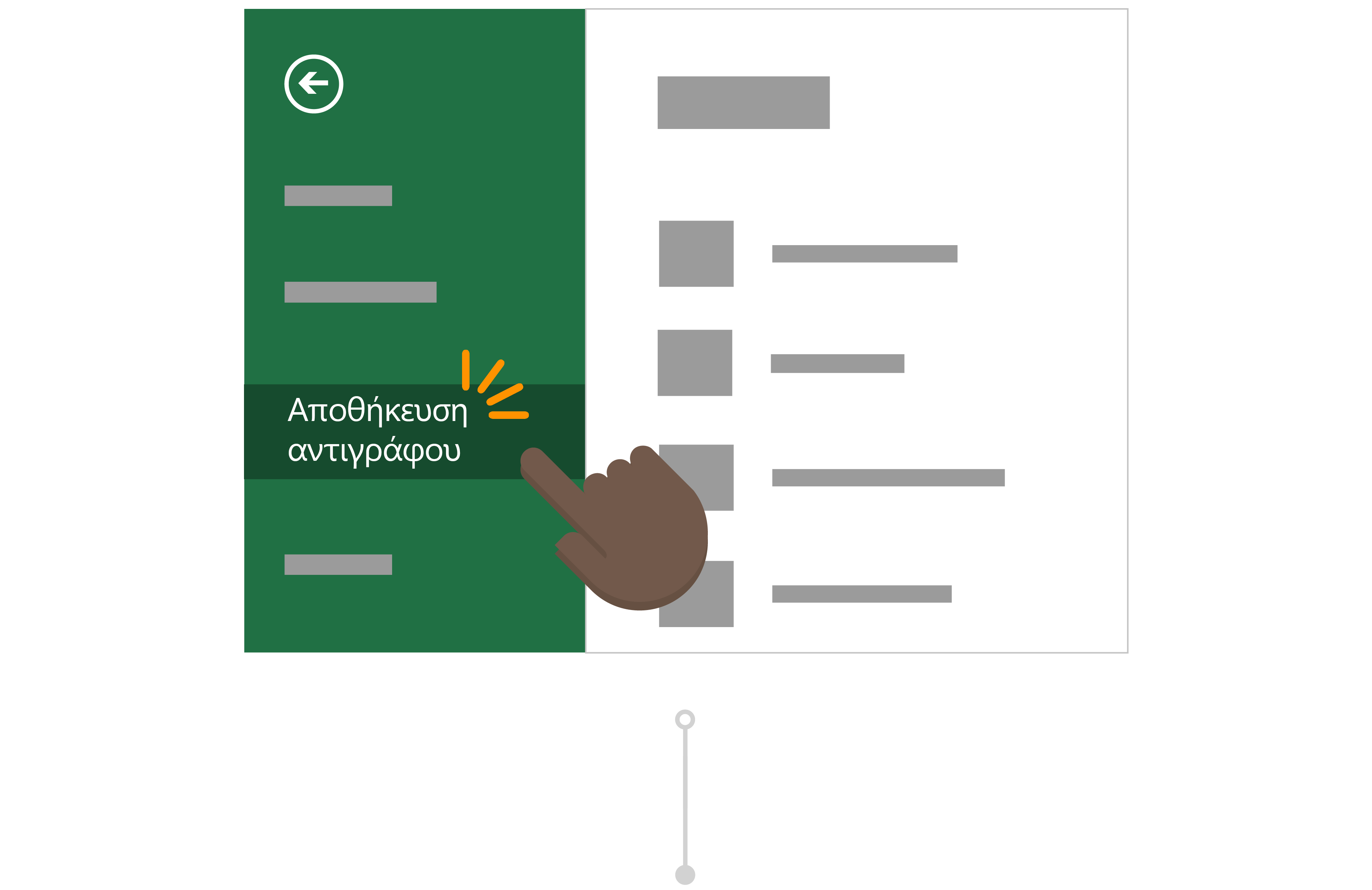
Κάντε αλλαγές στο αρχείο που αντιγράψατε
Μετά την αποθήκευση στο OneDrive, το Office ανοίγει αυτόματα το αρχείο στο Excel. Τώρα ο Τοντ εργάζεται στην έκδοση της αναφοράς της Inga και είναι ασφαλές να κάνει αλλαγές χωρίς να ανησυχείτε για την αλλαγή των δεδομένων της.
Αλλάζει τον τίτλο και τον αριθμό κέντρου κόστους της αναφοράς και απαλείφει τα πεδία που χρειάζεται για να είναι έτοιμο για συμπλήρωση. Ο Τοντ γνωρίζει ότι με την Αυτόματη αποθήκευση,η αναφορά του θα αποθηκεύει πάντα τις πιο πρόσφατες αλλαγές.
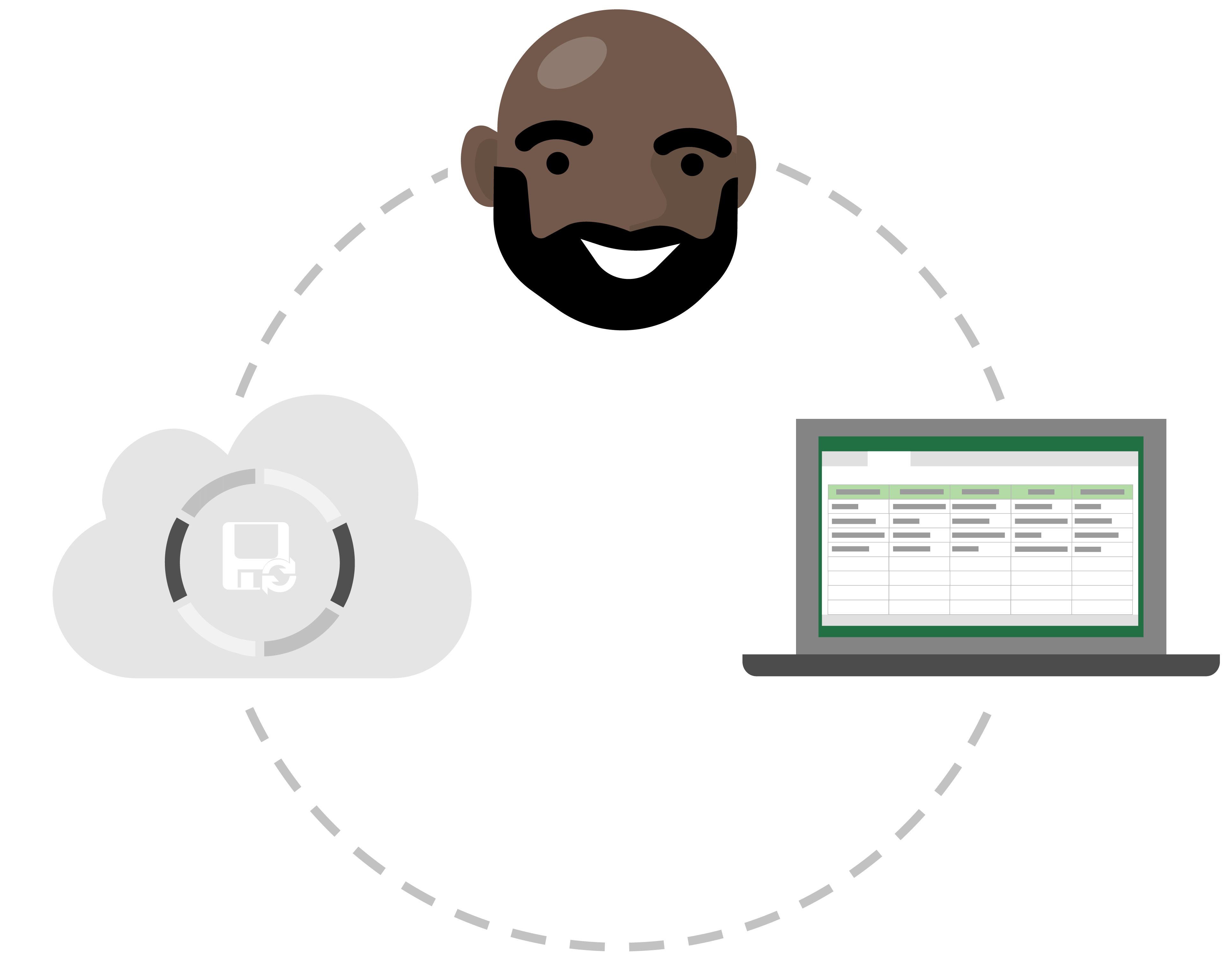
Απόρριψη ανεπιθύμητων αλλαγών με το Ιστορικό εκδόσεων
Ο Κώστας έχει κάνει πολλά αντίγραφα της αναφοράς προϋπολογισμού του στο πλαίσιο της προετοιμασίας για τους μήνες που έρχονται. Ωστόσο, μόλις συνειδητοποίησε ότι η αναφορά που ενημερώνει με αριθμούς για τον επόμενο μήνα, είναι στην πραγματικότητα η αναφορά για τον προηγούμενο μήνα. Παρόλο που οι αλλαγές του αποθηκεύονται αυτόματα μέσω των δεδομένων του, ο Κώστος δεν ανησυχεί, επειδή μπορεί να επαναφέρει μια προηγούμενη έκδοση ενός αρχείου με το Ιστορικό εκδόσεων.
Επιλέγει τον τίτλο της αναφοράς προϋπολογισμού του και επιλέγει "Ιστορικό εκδόσεων". Μπορεί να δει τα διαφορετικά χρονικά σημεία όπου το Excel έχει δημιουργήσει μια έκδοση του αρχείου του και ανοίγει αυτό χωρίς τις τυχαίες αλλαγές του σε ένα νέο παράθυρο. Τώρα, μπορεί εύκολα να επαναφέρει το αρχείο του χωρίς να έχει γίνει ζημιά!
Πού βρίσκεται η εντολή "Αποθήκευση ως";